نکات مهم برای بکاپ واتساپ | راهنمای کامل بکاپ گرفتن از واتساپ (اندروید و آیفون)
فهرست مطالب
واتساپ یکی از پرکاربردترین پیامرسانهاست که اطلاعات مهمی مانند چتها، فایلها و تصاویر شما را ذخیره میکند. حفظ این اطلاعات حیاتی است و پشتیبانگیری (بکاپ) راهحلی مطمئن برای جلوگیری از از دست رفتن دادههاست.
در این مقاله، به نکات کلیدی زیر میپردازیم:
- چگونه از واتساپ پشتیبانی بگیریم
- بکاپ واتساپ کجا ذخیره میشود و چگونه به آن دسترسی پیدا کنیم؟
- نحوه بکاپ گرفتن از واتساپ در گوگل درایو و iCloud (اندروید و آیفون)
- نحوه برگرداندن پشتیبان گیری واتساپ از گوگل درایو و iCloud برای گوشیهای اندروید و آیفون
چگونه از واتساپ پشتیبانی بگیریم + راهنمای بازیابی پشتیبان گیری واتساپ
واتساپ، برخلاف برخی اپلیکیشنها، فضای ذخیرهسازی ابری اختصاصی ندارد. بنابراین، اگر اپلیکیشن واتساپ را از گوشی خود حذف کنید یا بخواهید از گوشی جدیدی به حساب واتساپ خود دسترسی پیدا کنید، ممکن است اطلاعات شما حذف شود. به همین دلیل، پشتیبانگیری از واتساپ یک اقدام ضروری است که باید به صورت دستی یا از طریق تنظیمات خودکار انجام دهید.
- بکاپ گرفتن از واتساپ بر روی گوگل درایو
- بکاپ گرفتن از واتساپ بر روی حافظه گوشی
در هر دو روش، تمامی اطلاعات شما شامل چت ها، عکس ها، فیلم ها و... ذخیره خواهند شد. همچنین تمام موارد امکان بازگردانی نیز خواهند داشت.
پشتیبان گیری (بکاپ) واتساپ کجا ذخیره میشود و چگونه به آن دسترسی پیدا کنیم؟
- حافظه داخلی گوشی: مسیر آن Device Storage > WhatsApp > Databases
- گوگل درایو: اگر بکاپ را در گوگل درایو فعال کردهاید، فایلها در حساب گوگل شما ذخیره میشوند.
- روی Apple ID > iCloud > Manage Storage > WhatsApp کلیک کنید.
آموزش نحوه بکاپ گرفتن از واتساپ در گوگل درایو
برای بکاپ واتساپ و ذخیره آن در گوگل درایو، به یک حساب گوگل (جیمیل) نیاز دارید که روی گوشی شما تنظیم شده باشد. اگر هنوز حساب جیمیل ندارید، میتوانید با مطالعه مقاله روش ایجاد اکانت گوگل ، بهراحتی یک حساب جدید ایجاد کنید. پس از ساخت حساب، اپلیکیشن گوگل را در گوشی خود باز کرده و اطلاعات حساب را وارد کنید. این فرآیند ساده است، اما اگر احساس میکنید ممکن است به مشکلی بر بخورید، مقاله مذکور میتواند راهنمای خوبی برای شما باشد.
پیش از شروع بکاپ گیری در گوگل درایو، بهتر است نکات زیر را بررسی کنید تا همه چیز برای این فرآیند آماده باشد:
- بررسی اتصال حساب گوگل به گوشی مطمئن شوید که حساب کاربری گوگل شما به گوشی اضافه شده است. اگر حسابی متصل نیست، میتوانید از تنظیمات گوشی، یک حساب گوگل جدید اضافه کنید.
- نصب خدمات گوگل پلی (Google Play) وجود خدمات گوگل پلی (Google Play) برای عملکرد صحیح بکاپ گیری در گوگل درایو ضروری است. اطمینان حاصل کنید که این سرویس روی دستگاه شما نصب شده باشد.
- بررسی فضای خالی گوگل درایو فضای ذخیرهسازی گوگل درایو (Google Drive) خود را بررسی کنید تا مطمئن شوید که ظرفیت کافی برای ذخیره اطلاعات واتساپ وجود دارد.
- اتصال پایدار اینترنت و حجم کافی فایل بکاپ ممکن است شامل چتها، تصاویر و ویدئوها باشد که حجم زیادی دارد. قبل از شروع، از پایداری اینترنت و وجود بسته کافی اطمینان حاصل کنید. در صورت امکان از Wi-Fi استفاده کنید تا مصرف اینترنت موبایل کاهش یابد.
با رعایت این نکات، میتوانید فرآیند بکاپ واتساپ را بهراحتی انجام دهید و اطلاعات خود را ایمن نگه دارید.
آموزش نحوه بکاپ گرفتن از واتساپ در گوگل درایو
پروسه بکاپ گرفتن از واتساپ در گوگل درایو در گوشیهای اندرویدی و آیفون مشابه است.
مزیت بکاپ گرفتن از واتساپ روی گوگل درایو در گوشی آیفون این است که اگر بعدا بخواهید اطلاعات واتساپتان را از آیفون به واتساپ گوشی اندرویدی تان انتقال دهید، این کار به راحتی میسر است. کافیست همان اکانت گوگل درایو را که روی گوشی آیفون خود داشتید در گوشی اندرویدی خود فعال کنید.
پس از آماده سازی پیش نیازها که در بخش قبلی شرح دادیم، برای بکاپ گرفتن از واتساپ و ذخیره اطلاعات در گوگل درایو، گام به گام با ما همراه باشید.
برنامه واتساپ را باز کنید و روی علامت سه نقطه () کلیک کنید.
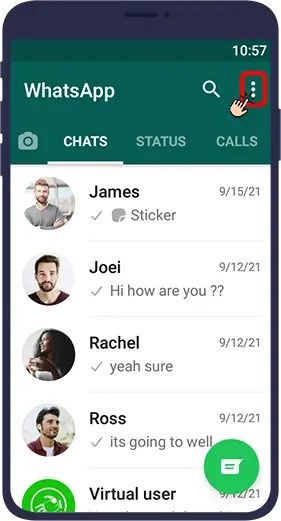
به بخش تنظیمات (Settings) بروید و سپس بر روی گزینه پیام ها (Chats) بزنید.
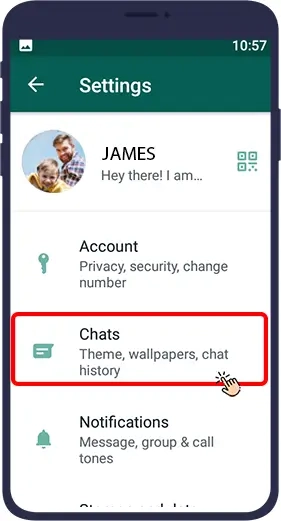
روی بکاپ پیام (Chat backup) بزنید.
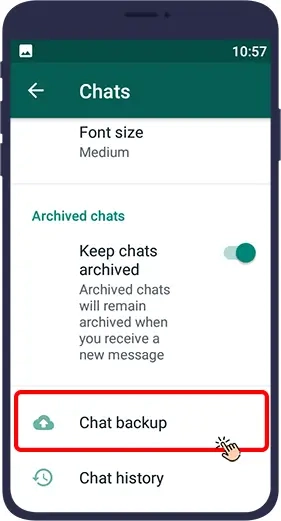
سپس روی بکاپ در گوگل درایو (Back up to Google Drive) کلیک کنید.
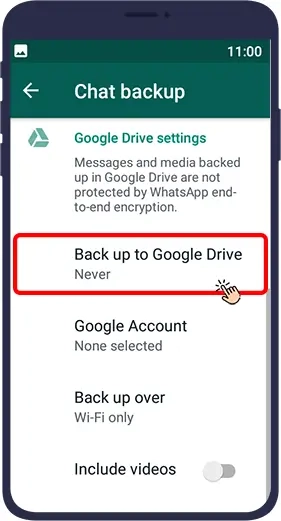
حال باید از میان گزینههای موجود، به جز never، یکی را انتخاب کنید. Never: واتساپ هرگز از اطلاعات واتساپ شما بکاپ نگیرد. Only when I tap “Back up”: واتساپ تنها زمانی از اطلاعات شما بکاپ بگیرد که خودتان دکمه بکاپ گرفتن را میزنید. Daily: واتساپ به صورت روزانه از اطلاعات شما بکاپ بگیرد. Weekly: واتساپ به صورت هفتگی از اطلاعات شما بکاپ بگیرد. Monthly: واتساپ به صورت ماهانه از اطلاعات شما بکاپ بگیرد.
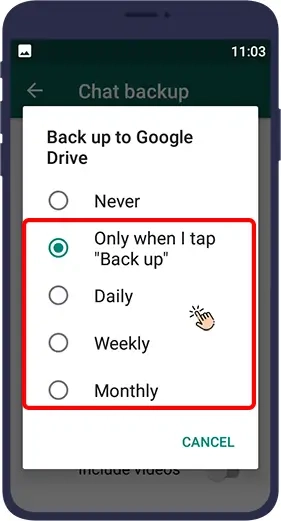
در صورتی که تمایل دارید از ویدیوهاهم بکاپ بگیرید، میتوانید گزینه Include Video را فعال کنید.
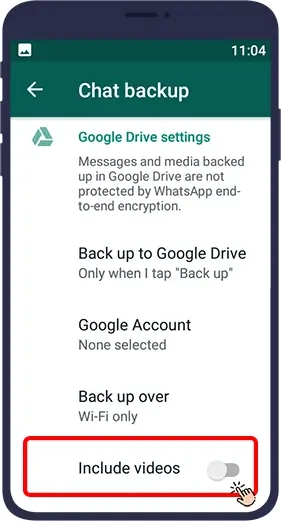
برای ذخیره بکاپ واتساپ خود باید، اکانت گوگلی را که میخواهید اطلاعات روی گوگل درایوش ذخیره شود انتخاب کنید.
سپس روی Google Account بزنید.
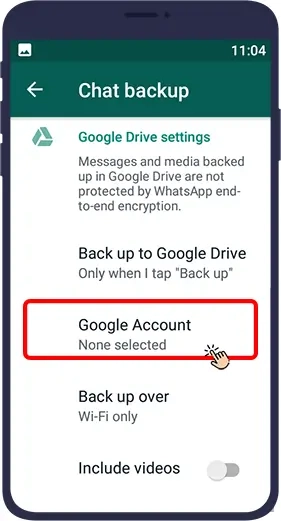
در این مرحله همه اکانتهای گوگلی که قبلا به گوشیتان معرفی کردهاید نمایش داده میشود. اکانت گوگل موردنظر خود را انتخاب کنید.
اگر واتساپ، اکانت گوگل مدنظر شما را نمایش نداد، میتوانید روی گزینه (Add account) کلیک کنید و اکانت گوگل مورد نظر خود را وارد کنید تا بکاپ واتساپتان روی گوگل درایو آن اکانت ذخیره شود.
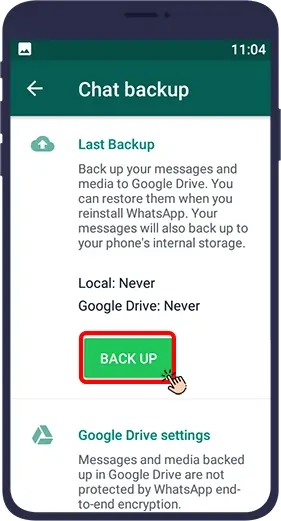
سپس پیغامی ظاهر میشود که از شما میخواهد به واتساپ اجازه دسترسی به گوگل درایوتان را بدهید. گزینه Allow را انتخاب کنید.
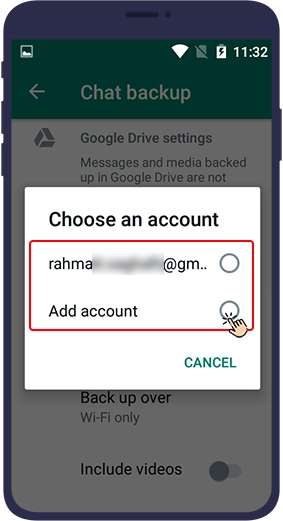
در نهایت روی دکمهی سبز رنگ بکاپ گرفتن (Back up) بزنید. تهیه نسخه پشتیبان بسته به اطلاعات شما میتواند زمان بر باشد، پس لطفا صبور باشید.
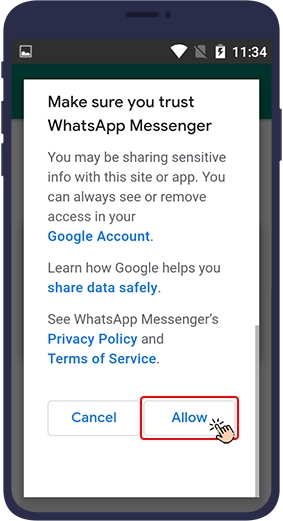
نحوه برگرداندن بکاپ واتساپ از گوگل درایو به گوشی جدید
برای برگرداندن بکاپ واتساپ از گوگل درایو به گوشی جدید، حتی اگر برنامه واتساپ روی گوشی شما نصب شده باشد، باید ابتدا برنامه را حذف و دوباره نصب کنید، زیرا عملیات بازیابی پشتیبان گیری واتساپ، تنها از میانه مراحل نصب اپلیکیشن واتساپ امکان پذیر است.
نکته بسیار مهم قبل از شروع بدلیل تحریمها و محدودیتها، قبل از شروع کار چک کنید که آیا گوشی شما به گوگل درایو دسترسی دارد یا خیر؟ برای این منظور:
- یک بار برنامه گوگل درایو را (از داخل گوشی خود) باز کرده
- از منوی بالا (دکمه ای با علامت سه خط) بزنید،
- سپس از منویی که ظاهر میشود گزینه Backups را انتخاب نمایید
حال اگر نسخه های پشتیبان واتساپ خود را در این صفحه مشاهده کردید یعنی همه چیز برای شروع کار مهیا است و میتوانید برنامه گوگل درایو را ببندید و کار را آغاز کنید.
اگر نسخه های پشتیبان واتساپ خود را مشاهده نکردید فیلتر شکن های مختلف را تست کنید تا نتیجه بگیرید و با هر فیلترشکنی که نتیجه گرفتید بگذارید تا انتهای کار، همان فیلترشکن فعال بماند.
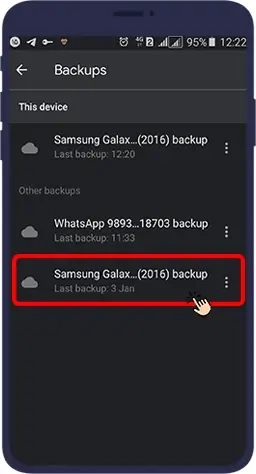
برای برگرداندن بکاپ واتساپ از گوگل درایو مراحل زیر را دنبال کنید:
برنامه واتساپ را دانلود و اجرا کنید. در اولین صفحه ای که برای شما نمایش میدهد، بر روی دکمه Agree and Continue بزنید.
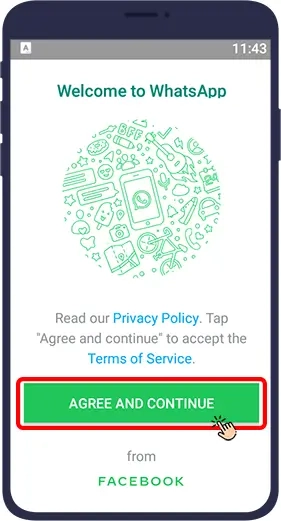
شماره و کشور خود را وارد و دکمه Next را لمس کنید.
و پس از تایید شماره خود، کد 6 رقمی که برای شما ارسال شده را در بخش تایید شماره موبایل وارد کنید.
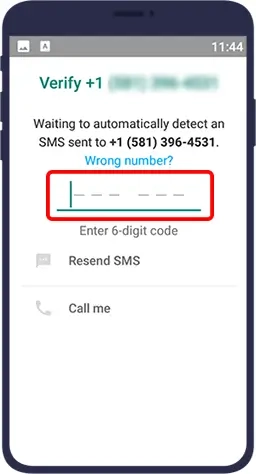
در این مرحله، واتساپ برای بازیابی (Restore) بکاپ شما در گوگل درایو (Google Drive) و همچنین برای دسترسی به شماره ها، عکسها و دیگر موارد مشابه، اجازه میخواهد. روی ادامه (Continue) کلیک کنید.
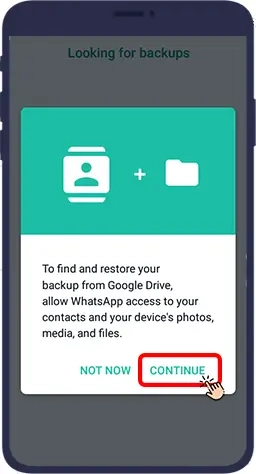
در صورتی که برای شما پاپ آپی ظاهر شد تا از شما دسترسی واتساپ را خواست روی دکمه اجازه دادن (Allow) بزنید.
پس از اجازه دادن، واتساپ ازشما برای چک و دریافت بکاپ از گوگل درایو، مجوز میخواهد. پس روی مجوز بده (Give Permission) بزنید.
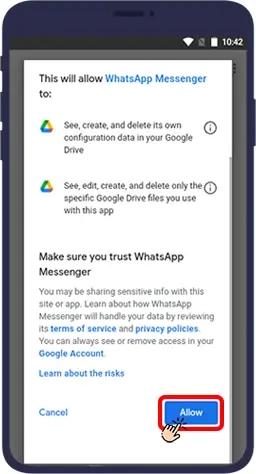
در اینجا اگر اکانت گوگل شما از قبل در گوشی شما ست شده باشد واتساپ بطور خودکار بکاپ شما را پیدا خواهد کرد و پیغام Backup Found ظاهر خواهد شد، در غیر این صورت اکانت گوگل خود را باید لاگین (Log in) کنید. بعد از وارد کردن یوزر و پسورد خودتان روی دکمه موافقم (I agree) کلیک کنید.

در این مرحله واتساپ، بکاپ (Backup) شما را نمایش میدهد. تنها کافیست روی دکمه (Restore) بزنید.
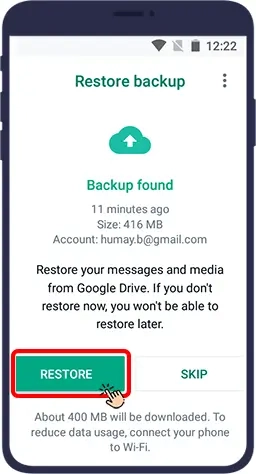
بعد از تکمیل فرایند بازیابی، دکمه Next را بزنید. و در آخر میتوانید نام و پروفایل خود را تنظیم کنید
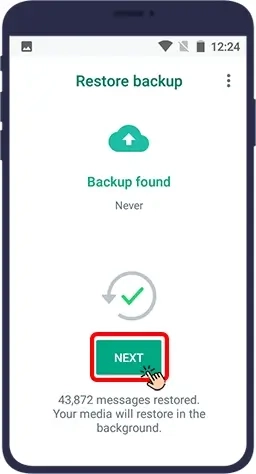
شما میتوانید کلیه مراحل فوق را در ویدیویی که توسط شرکت واتساپ (Whatsapp.com) تهیه شده مشاهده نمایید.
راهنمای بکاپ گرفتن از واتساپ بر روی iCloud
آیکلود سرویسی است که یک فضای ذخیرهسازی ابری رایگان در اختیار کاربران آیفون قرار میدهد. اگر آیفون دارید میتوانید به راحتی از اطلاعات موجود در واتساپتان روی آیکلود، بکاپ بگیرید اما به خاطر داشته باشید بکاپ ذخیره شده در آیکلود را تنها میتوانید روی گوشیهای آیفون بازیابی کنید و نمیتوانید آن را به گوشی اندرویدی انتقال دهید.
نکته برای بکاپ گرفتن از واتساپ روی آی کلود باید ابتدا حساب آیکلود خود را فعال کرده باشید. پس اگر تاکنون وارد حساب آیکلود خود نشدهاید، قبل از اقدام به تهیه بکاپ واتساپ، با استفاده از Apple ID خود این کار را انجام دهید. برای اطمینان از فعال شدن بکاپ روی آیکلود در گوشیتان، کافیست وارد تنظیمات گوشی آیفون خود و سپس وارد بخش iCloud شوید و چک کنید که گزینه iCloud Backup فعال باشد.
آموزش بکاپ گرفتن از واتساپ بر روی iCloud
واتساپ را باز کنید و روی علامت چرخ دنده در منوی پایین صفحه کلیک کنید تا وارد تنظیمات واتساپ شوید
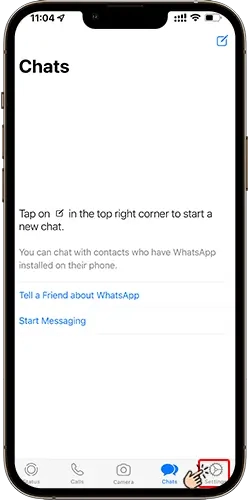
وارد قسمت Chats شوید.
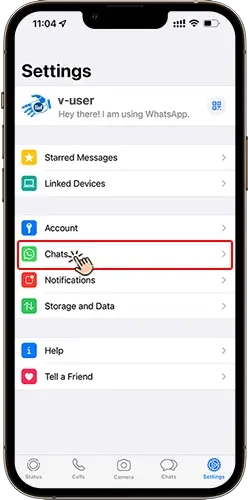
بر روی Chat Backup بزنید
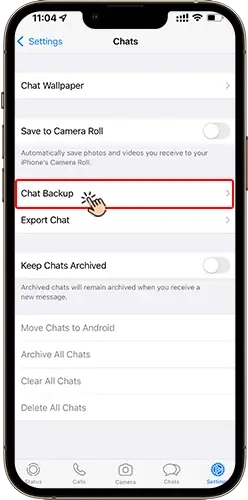
حال گزینه Backup Now را انتخاب کنید.
با انتخاب این گزینه، همان لحظه بکاپی از اطلاعات واتساپ شما گرفته و در آیکلود ذخیره میشود.
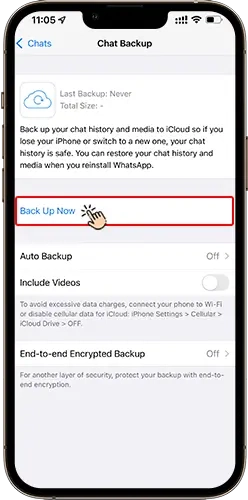
نحوه برگرداندن پشتیبان گیری واتساپ از iCloud به گوشی جدید (آیفون)
همانطور که از قبل اشاره کردیم برای بازیابی بکاپ واتساپ باید واتساپ را از اول نصب و راهاندازی کنید. اما به خاطر داشته باشید که برای برگرداندن پشتیبان گیری واتساپ از iCloud، اول از همه و قبل از نصب و راهاندازی واتساپ، ابتدا وارد حساب آیکلود خود شوید و آیکلود گوشی آیفون خود را فعال کنید.
نکته: از نظر تصویری، مراحل برگرداندن پشتیبان گیری واتساپ از آیکلود فرق چندانی با مراحل بازگردانی بکاپ گوگل درایو ندارد زیرا مراحل بازگردانی در حین نصب واتساپ اتفاق میافتد و مراحل نصب واتساپ همیشه به یک گونه است. لذا اگر به دنبال مراحل تصویری و گام به گام هستید میتوانید از همان نحوه برگرداندن بکاپ واتساپ از گوگل درایو استفاده نمایید.
اگر نیاز دارید از برخی از چتهای خود با دیگران بکاپ بگیرید و باقی چتها را پاک کنید میتوانید از راهنمایی که برای شما در مقاله خروجی گرفتن از چت واتساپ آماده کردهایم استفاده کنید.
سخن پایانی
پشتیبانگیری و بازیابی اطلاعات در واتساپ از اهمیت زیادی برخوردار است، بهویژه برای حفظ چتها و فایلهای ارزشمند. با استفاده از روشهای ذکرشده، میتوانید بهراحتی اطلاعات خود را در گوگل درایو ذخیره کنید و در مواقع نیاز، آنها را بازیابی نمایید. فراموش نکنید که تهیه بکاپ بهصورت منظم و بررسی فضای ذخیرهسازی، تضمینکننده امنیت دادههای شما خواهد بود.
اگر سوالی دارید یا با مشکلی مواجه شدید، در بخش نظرات با ما در میان بگذارید تا راهنماییهای بیشتری ارائه دهیم.
مقالات پیشنهادی برای مطالعه بیشتر:
بکاپ گرفتن از چتها و اطلاعات تلگرام
خروجی گرفتن از چتهای واتساپ
اشتراک گذاری این صفحه

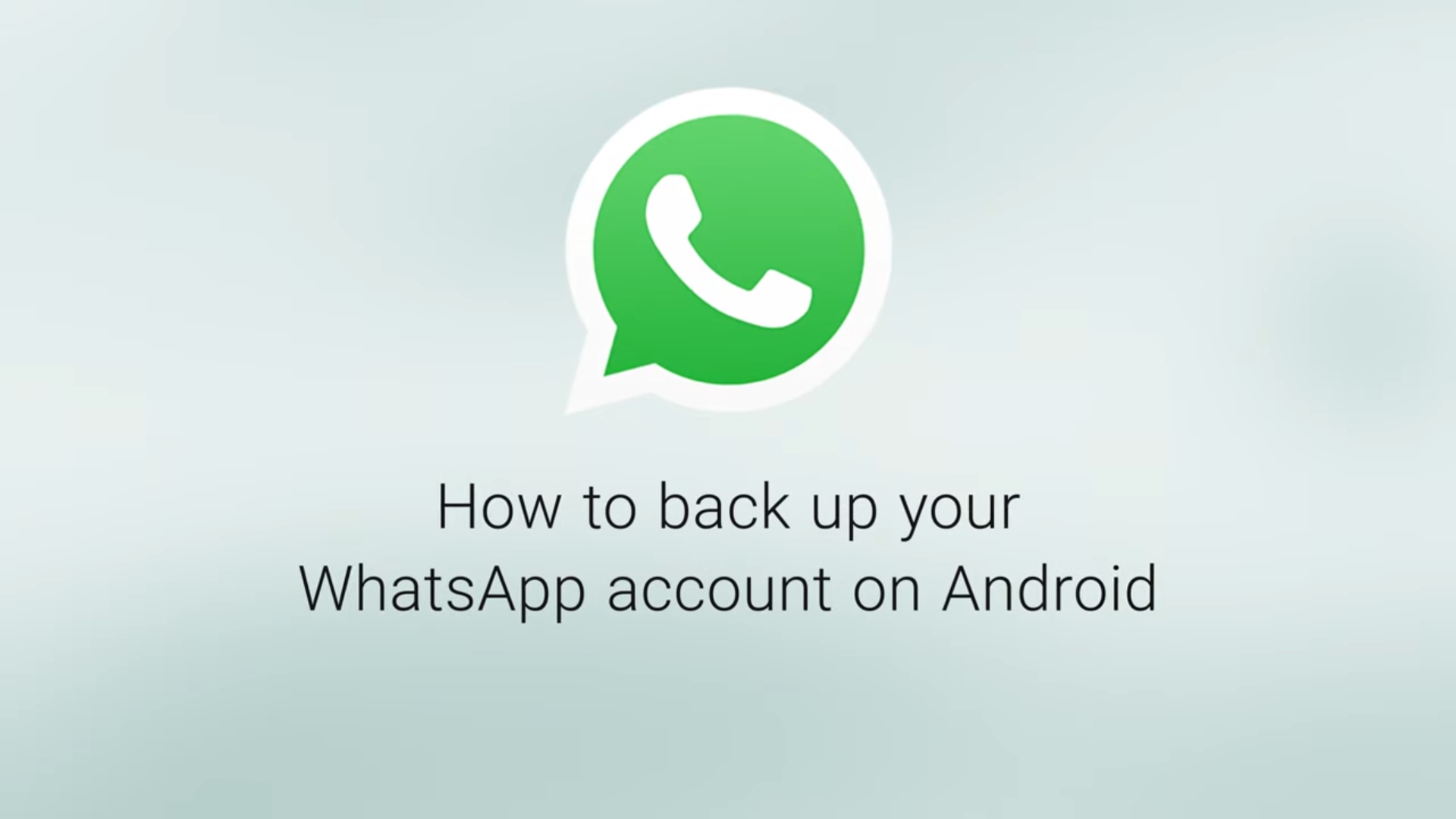

 آشنایی با محدودیتهای واتساپ
آشنایی با محدودیتهای واتساپ
 خروجی گرفتن از چت های واتساپ
خروجی گرفتن از چت های واتساپ
 دیلیت اکانت واتساپ
دیلیت اکانت واتساپ
واقعا ممنون خیلی خوب و درست و کامل راهنمایی کردید
واقعاااا ممنونم خیلیییییی لطف بزرگی کردین همه مراحل انجام شد
خوشحالیم که اینمطلب برای شما مفید و موثر عمل کرده
سلام در بکاپ گرفتن از ایفون در ایکلود فقط از چت ها بکاپ میگیره یا از ویدیو ها و عکس ها هم بکاپ گرفته میشه؟
از کلیه اطلاعات
سلام اگر یک واتس آپ هم در گوشی باز باشه هم در سایت امکان بکاپ گرفتن از طریق سایت امکان داره؟؟
اگه بکاپ از واتساپ جی بی باشه روی یو واتساپ جواب میده یا نه؟
خیلی ممنونم از پست مفیدتون. مشکل من کاملا حل شد . مرسی
سلام خواهش میکنم کمکم کنید من واتم هرشب ساعت ۲ بکاپ میگیره دیشب گرفت که رفتم تو وات دیدم هیچ پیامی نیست دوباره بکاپ گرفت خودش پارک کردم و نصب کردم ک شاید اون پیامام برگردن ولی نسخه آخر فقط برگشت که تقریبا پیامی نبود الان میخوام بکاپ ماقبل از نسخه اخر رو برگردونم ک کل پیامام توشه راهی هست؟! اون پیاما خیلی برام مهمن ممنون میشممم کمکم کنید
به این بخش از مقاله مراجعه کنید و مطابق اون عمل کنید: علت بروز خطای عجیب و 100% نشدن فرایند بازیابی
من میخوام از طریق آفلاین و از طریق کامپیوتر حافظه ی یو واتسابم رو (فقط چت ها) رو برگردونم و فقط داخل پوشه database یک فایل وجود داره که با توجه با تصویر هایی که داخل سایت بارگذاری شده ، جدیدترین نسخه اس . میخواستم بدونم که تو فایل چت ها چند ماه پیشم هم هست ؟ و میتونم برگردونمشون؟
قاعدتا اطلاعاتی که از واتساپتون پاک نکردین باید تو بکاپ باشه
سلام من گوشیم سوخته و نتونستم آخرین پیامهای واتساپمو پشتیبان گیری کنم حالا میخوام واتساپمو گوشی دیگه نصب کنم اما اطلاعاتم همشون برگردن چکار باید بکنم که آخرین پیامهام بیان؟لطفا کمک کنید یه راه حل بگین ک برگردن فقط لطفاً یکم زود جواب بدین ک نصب کنم امتحان دارم با تشکر
واتساپ خودش خودکار هر روز بکاپ میگیره ا واتساپتون (اگر غیرفعالش نکرده باشین). تا جایی که واتساپ بکاپ گرفته باشه قبل از سوختن گوشی تون، پیاما بر میگردن
سلام آیا برگرداندن پیام ها محدودیت زمانی دارد؟
خیر
سلام وقت بخیر ببخشید من واتساپمو اپدیت کردم بعد خواستم برم بازش کنم که باز نمیشد برنامش، یه چند روز صبر کردم هنوز درست نشده مجبورم پاکش کنم دوباره نصب کنم راهی نیست که بتونم بکاپ بگیرم ؟ چون نمیتونم وارد واتساپ بشم فقط
سلام.ممنونم از آموزش خوبتون. من تنها فایلی که دارم، فایل بک آپ اصلی هست. نه دیتا بیس نه مدیا هیچی ندارم. آیا با همون فایل، چت هام بر می گرده؟
من از واتساپ روی ایمیل بکاپ گرفتم تقریبا بعد از چند ساعت مجدد وارد حسابم شدم و ایمیل خواست وارد کردم اما اطلاعاتم برنگشت. حتی حذف کردم و نصب کردم برنگشت . چطور میتونم برگردونم بکاپم،؟؟
سلام وعرض ادب من برای بازنشانی بکآپ گوشی قبلی روی گوشی جدید 2 بارمطابق دستورالعمل شما عمل کردم ولی متاسفانه موفق به بازنشانی بکاپ گوشی قبلی در گوشی جدید نشدم
سلام. من از نسخه yowhatsapp استفاده میکنم. میخوام گوشیمو ریست کنم برای بک اپ نمیتونم از روش گوگل درایو استفاده کنم؟
احتمال اینکه بکاپ گیری تون موفق باشه خیلی کمه اینجوری
سلام. من از نسخه yowhatsapp استفاده میکنم. میخوام گوشیمو ریست کنم برای بک اپ نمیتونم از روش گوگل درایو استفاده کنم؟
سلام وقت بخیر ببخشید چطوری میتونم کاری کنم که اسم ایمیلم شناسایی نشه ؟؟ چون من ایمیل رو از گوشیم خارج کردم و نمیتونم وارد گوگل پلی شماما باز واتساپ شناسایی اش میکنه 😑 چون من بک اپم رویگوشیمه و از روش دوم رفتم ...
Open your phone's Settings app. Tap Passwords & accounts. If you don't see "Accounts," tap Users & accounts. Under "Accounts for," tap the account you want to remove And then Remove account. To confirm, tap Remove account And then OK. If this is the only Google Account on the phone, you'll need to enter your phone's pattern, PIN, or password for security.
انتقال چت از آی او اس به آندروید و بالعکس نیست اصلا اگه ممکنه راه حل عملی بدین که بشه چت واتساپ گوشی از آندروید به آی او اس رو انجام بدیم
با همون روش گوگل درایو این کار مقدوره. بکاپ گیری و بازگردانی بکاپ به روش گوگل درایو رو در این مقاله مطالع هکنین
سلام وقتتون بخیر من واتساپم اصلا پی وی ها و گروه ها رو نمیارورد، رفتم تنظیمات و به اشتباه تمام داده هاش رو حذف کردم، حالا میخوام برم واتساپ نمیاره و اینکه دو تا گزینه میاره(یکیش بازیابی و یکی دیگه اش تایید و ادامه) من تایید و ادامه رو زدم اما ایمیل میخواد، روی ایمیل زدم اما میچرخه و نمیاره الان میترسم تمام پیام ها بره و نمیدونم چیکار کنم اگه بشه راهنمایی کنین🙏🏻
سلام وقت بخیر. مقاله رو مطالعه بفرمایین. ماهمه نکات مربوط به بکاپ گرفتن و بازیابی بکاپ رو اینجا گفتیم
سلام من مراحل را انجام دادم ولی چت های ۲ ماه اخیرو برام نمیاره وقتی به گوشیه قبلیم برمیگردونم همچی اوکیه ولی رو گوشی جدیدم چت های این دو ماه رو نمیاره میشه راهنمایی کنید
آفلاین بکاپ می گیرین یا آنلاین؟ بکاپ دو ماه قبلتون در گوشی قدیمیتون مونده فقط
سلام وقت بخیر. من میخوام از روش آفلاین استفاده کنم همه مراحل هم انجام میدم اما واتساپ پیغامی برای restore نمیده و حتی ایمیلهام هم که پاک کردم باز پيغام میده که حساب کاربری وارد کن تا از گوگل درایو بکاپ پیدا کنم، البته از گوگل درایو هم امتحان کردم با اینکه بکاپ دارم فیلتر شکن هم روشن کردم اما مینویسه بکاپ رو بعدا پیدا میکنین و ...
در روش آفلاین باید روی ریستور کلیک کنید. در مقاله هم ذکر شده
سلام وقتتون بخیر واتس اپم قاطی کرده زمانش میخوام پاک کنم دوباره نصب کنم بک اپ هم گرفتم موقعِ حذفِ برنامه میپرسه که 13 گیگ دیتا رو میخواید نگه دارید یا نه. میخواستم بپرسم باید بزنم بله؟ یا همون بک اپی که گرفته بودم اوکیه؟
سلام وقت بخیر بزنید بله
با عرض سلام و ادب. سپاس بیکران برای خدمت رسانی صادقانه شما. با توجه به روش هایی که فرمودین در مورد بک آپ گیری، آیا بعد از رستور کردن به صورت آنلاین یا آفلاین سابقه تماس های صوتی و تصویری قابل بازیابی هستن یا خیر؟ اگه قابل بازیابی نیستن سپاس گذار میشیم یه روش رو برای این کار معرفی و توضیح بفرمایین. شاد و تندرست باشید.
سلام بله قابل بازیابی هست. اگر واتساپ و اکانت گوگل شما سینک شده باشند
خداوند به شما برکت دهد. واقعا کامل و جامع بود کارم راه افتاد. ممنون
ممنون از لطف شما. خوشحالیم که این مقاله برای شما مفید واقع شده
سلام ممنون از مطلب خوبتون سوال من اینه که آیا میشه فایل دیتابیس و مدیا گوشی قبلی رو از روش otg روی یه فلش ذخیره کنیم بعد به گوشی جدید انتقال بدیم؟ ممنون
سوال شما در متن مقاله پاسخ داده شده است. حالت دوم از انتقال بکاپ آفلاین به گوشی جدید را مطالعه بفرمایین. (فرقی نمی کند در کامپیوتر ذخیره کنید یا فلش)
سلام خسته نباشید من میخوام بکاپ بگیرم ولی فقط تا مرحله چهارم میره یعنی گزینه backup to Google drive نمیاره میشه راهنمایی کنین لطفا
اکانت گوگل خودتان را در گوشی ست کرده اید؟
سلام ممنون از مطلب خوبتون آیا میشه اون دو تا فایل مدیا و دیتابیس رو از روش otg از گوشی قبلی کپی کرد و به گوشی جدید اضافه کرد؟
بله
بعد ببخشید برای اینکه بازیابی به روش دوم تمامی چت ها رو از ابتدا و قدیمی ترین چت ها برگردونه باید روزانه به طور دستی بکاپ افلاین بگیرم چون فکر کنم خود واتساپ تازه هر روز یه بکاپ افلاین توی پوشه که گفتین به طور خودکار میسازه این کافیه یا منم باید بکاپ بگیرم هر روز؟
طبق مراحل ذکر شده در مقاله پیش برین.
سلام وقتتون بخیر مطالب و سوالات کاربران رو خوندم ممنون از آموزشتون اما جواب سوالم رو نگرفتم و کسی هم نپرسید اونم اینه که هنگام بازیابی به روش دوم همه چت های واتساپ شامل اولین چت ها و قدیمی ترین اونها هم بازیابی میشه یا محدودیت زمانی داره مثلا فقط چتهای ۷ روز اخیر بازیابی میشن راه حل اینکه بخوام همه چتهام به روش دوم بازیابی بشن چیه؟
سلام وقت بخیر. هر اطلاعاتی که در واتساپتون باشه بازگردانی میشه
سلام من واتساپم به دلایلی حذف کردم و دوباره نصب کردم ولی پیام ها بک آپ نمیشه با اینکه قبل از حذف کردن یک آپ گرفته بود نت هم پر سرعته میتونید راهنمایی کنید؟
اگر از اپ رسمی واتساپ استفاده می کنید دلیلی برای بازنگشت بکاپ واتساپ وجود ندارد. اپ رسمی واتساپ را نصب کنید و طبق مراحل ذکر شده در این مقاله پیش بروید تا مشکل شما حل شود.
سلام و روز بخیر من ادمین واتساپ بیزنس در شرکت هستم و مشکلی که دارم در نسخه وب واتساپ بیزنس هست که وقتی مخاطب جدیدی تو تبلت اضافه می کنم، حتی با خاموش و روشن کردن اینترنت و بستن واتساپ وب، فقط شماره مخاطب نمایش داده میشه درحالیکه در تبلت ذخیره شده است. لطفا راهنمایی کنید.
عبارت «روشهای حل مشکل عدم نمایش نام مخاطبین در واتساپ» را در گوگل سرچ کنید. مقالات بسیاری هستند که راهکارهای متعددی برای حل این مشکل ارائه داده اند.
خیلییی ممنونم از مطلب کامل و قشنگتون. از دیروز درگیر اتنقال واتساپ واتساپ بیزینس به گوشی جدید بودم نمیدونم همش الکی خطا میداد. قبلا هزار با اینکار رو کرده بودم. این دفعه مراحل شما رو یکی یکی با دقت رعایت کردم درست نشد. نمیدونم مشکل از چی بود. فک کنم اون فایل نصبی واتساپ هم که داشتم درست نبود و فقط آپدیت واتساپ بود که اشتباه بود و درست نصب نمیشد. به هرحال دست مریزاد بابت مطالب کاملتون و آرزوی موفقیت بیشتری دارم.
ممنون از لطف شما
سلام از مطالب مفیدتان بسیار سپاسگذارم.
سلام، ببخشید من از یوواتساپ استفاده میکنم الان میخوام گوشیم عوص کنم، بک اپ ک میگیرم فقط رو گوشی انجام میشه، اون قسمت گوگل درایو و حساب ها اصلا برا من نمیاد، باید چیکار کنم
سلام. توصیه می کنیم از نسخه های غیررسمی واتساپ استفاده نکنید. روش بکاپ گرفتن از واتساپ روی گوگل درایو برای واتساپ های غیررسمی کار می کند. روش دوم را امتحان کنید (روش آفلاین که در این مطلب آموزش دادیم). این روش ممکن هست برای یوواتساپ جواب بدهد
سلام من تمامی مراحل بکاپ را چه از روش اول و چه از روش دوم با دقت و چند بار انجام دادم و همه عکس و فیلم هایم با چت هایم برگشت فقط الان استیکر هام نیستن و یدونه استیکر هم ندارم و همشون انگار پاک شدن از هر دو روش هم که رفتن باز هم استیکر هام باز نشدن و انگار پاک شدن
سلام وقت بخیر روش هایی که در این مقاله ذکر شدن برای باگردانی استیکرهای واتساپ هم کاربرد دارند. اگر استیکرهای شما به گوشی جدیدتان منتقل نشدند، احتمالا شما این استیکرها را روی گوشی خودتان نصب نکرده اید و گزینه Add to favorites را زده اید. برای نصب استیکر، بعد از اینکه روی استیکر موردنظر خود در صفحه چت زدید باید گزینه view more را بزنید و سپس استیکرها را نصب یا install کنید. طبق گفته خود واتساپ با این روش های بکاپ گیری از تمامی اطلاعات واتساپ شما از جمله استیکرها نیز بکاپ گرفته میشود و برای بازگردانی استیکرها روش متفاوتی وجود ندارد (به شرطی که استیکرها در گوشی شما نصب شده باشند)
با سلام.خواستم ازتون تشکر کنم. کارم راه افتاد. با نکته ای که برای فیلتر شکن گفتید. سپاس فراوان
خوشحالیم که براتون مفید واقع شده
salam. man mikham gushimo reset factory konam. bayad whatsapp ro aval pak konam dobare nasb konam ta etelaat bere too google drive bad reset factory konam? ya bad az reser factory whatsapp ro berizam va az backup estefade konam?
سلام وقت بخیر. طبیعتا اول باید بکاپ بگیرین که اطلاعات در گوگل درایوتون ذخیره بشه.
I was blocked, where is the problem?
اگر بلاک شدین به مقاله رفع مسدودیت واتساپ ما مراجعه کنید. در اینمقاله راهکار رفع بلاکی حساب واتساپ عنوان شده است. امیدواریم براتون کارگشا باشه. https://www.v-user.com/fa/%D9%88%D8%A8%D9%84%D8%A7%DA%AF/%D8%B1%D9%81%D8%B9-%D9%85%D8%B3%D8%AF%D9%88%D8%AF%DB%8C%D8%AA-%D8%B4%D9%85%D8%A7%D8%B1%D9%87-%D8%AF%D8%B1-%D9%88%D8%A7%D8%AA%D8%B3%D8%A7%D9%BE
با سلام بنده فایل دیتا بیس و بکاپ و مدیا های واتساپم رو دارم ولی شماره قبلی ام که مربوط این دیتا بیس و بکاپ ها است رو ندارم. چه راهی هس برای اینکه پیام های شماره قبلیمو بیارم روی شماره جدید؟ با یو واتساپ اینکارو رو هزار بار امتحان کردم ولی بکاپ هارو بر نمیگردونه و اینجور ک فهمیدم باید با شماره قبلیم واردش شم که ندارمش. چه راه هایی هست ک بخام پیام های خط قبلیمو بیارم روی خط جدید؟
سلام. از نسخه رسمی واتساپ استفاده کنید تا بکاپی که از قبل دارید به واتساپ شما بازگردد. روشهای ذکر شده در این مقاله مختص واتساپ رسمی هستند. (روش دوم ممکن هست برای نسخه های غیر رسمی جواب بدهد)
سلام من never را اشتباها زده و مجدد نصب کردم اطلاعات پاک شده برای بازیابی دو مرحله قبل اطلاعات چکار کنم
اگر اطلاعات در واتساپ شما موجود نیست نمی تونید ازش بکاپ بگیرید
سلام وقت بخیر. من واتساپم یو واتساپ هستش میخوام الان روش دوم رو امتحان کنم چون روش اول رو نمیتونم امتحان کنم قابل بکاپ گرفتن روی ایمیل نیست ☹️☹️☹️امیدوارم بشه
روش هایی که در این مقاله به آنها اشاره کردیم مختص نسخه رسمی واتساپ هست. با این حال روش دوم ممکن هست برای نسخه های غیررسمی جواب بده. موفق باشید
روی never که میزنم بعد میرم توی فایل ها پوشه واتساپ رو که میزنم هیچی توش نیست
انتخاب never یعنی نمیخواهید بکاپ از .اتساپ شما گرفته بشود. باید هر گزینه ای به جز never را انتخاب کنید. never را نباید انتخاب کنید
عالی بود ممنون از زحمات شما عزیزان
خوشحالیم که این مطلب مورد رضایت شما واقع شده. سپاس از لطف شما
سلام خیلی خیلی سپاسگزارم راهنمایی عالی بود
سپاس از لطف شما
سلام وقت بخیر من یک سری گفت و گو داخل واتساپ داشتم که متاسفانه پاک شدن و خیلی مهم هستن میخوان بدونم ایا راهی هست بازیابی کنمشون یا نه؟
اگه قبلا ازش بکاپ گرفته بودین که تو فایل بکاپتون موجود هست. اگر بکاپی ازش ندارین قابل بازگردانی نیست
سلام وقتتون بخیر من رو گوشی قبلیم جی بی واتساپ دارم الان گوشی جدید گرفتم چطور میتونم جی بی واتساپمو انتقال بدم بدون این که پیامام پاک بشن؟؟ اگه با جی بی رو نمیشه ب گوشی جدید انتقال داد خب چطور همون واتساپ رو دوباره نصب کنم؟ میشه راهنماییم کنین خیلی مهمه🙏🥲
سلام وقت بخیر. کلا توصیه به استفاده از نسخه های غیررسمی نظیر واتساپ جی بی نمی کنیم. روشی غیر از انچه که در این مقاله ذکر شده وجود ندارد. همین ها را امتحان کنید امیدوارم نتیجه بگیرید.
سلام وقت بخیر من به صورت آفلاین بکاپ میگیرم برای ری استور کردن فقط میخواد به گوگل وصل بشه و فایل نمیشناسه
نکته بسیار مهم قبل از شروع اگر اکانت گوگل شما بر روی گوشی فعال باشد واتساپ از حالت بازگردانی لوکال (Local) استفاده نـخواهد کرد! بنابراین باید دقیقا طبق 2 مرحله زیر شرایط را برای بازگردانی لوکال مهیا نمایید. 1-واتساپ را از گوگل پلی استور دانلود کرده و آنرا نصب کنید اما باز نکنید! 2-در مرحله قبل برای دانلود واتساپ به اکانت گوگل نیاز داشتید. اما در این مرحله داستان کاملا متفاوت است و شما باید به تنظیمات گوشی خود رجوع کرده و به هر نحوی که امکان دارد، اکانت گوگل ست شده روی گوشی را از تنظیمات آن خارج کنید. بطوریکه گوشی دیگر نتواند اکانت گوگل شما را شناسایی کند. اگر این اتفاق بیافتاد، خودتان میدانید که از بسیاری از برنامه ها نمیتوانید استفاده بکنید (مثلا نمیتوانید وارد گوگل پلی استور شوید) اما این کار موقتی است و بعد از نصب کامل واتساپ میتواند اکانت گوگل خود را مجدداً به گوشی معرفی نمایید. برای خارج کردن اکانت گوگل، باید تنظیمات گوشی را بررسی کنید و بخشی که مربوط به Account ها میباشد را پیدا کرده و اکانت گوگل خود را در آنجا بیابید. سپس از طریق گزینه هایی که در آن صفحه در اختیار شما قرار گرفته است، اقدام به Remove کردن اکانت گوگل خود نمایید. همانطور که گفتیم اگر موفق به انجام این کار شوید قادر به استفاده از گوگل پلی استور نخواهید بود. بنابراین برای اینکه مطمئن شوید که کار را به درستی انجام داده اید یا خیر؟ میتوانید یک بار وارد گوگل پلی استور شوید تا ببینید که شما را وارد برنامه میکند یا از شما اکانت گوگل میخواهد. اگر از شما اکانت گوگل خواست (اکانت وارد نکنید) شرایط برای بازگردانی اطلاعات واتساپ بصورت لوکال مهیا شده است.
سلام وقتتون بخیر ممنون از مطلب مفیدتون میخواستم ببینم از راه بکاپ گوگل از واتساپ به واتساپ جیبی امکانش هست؟
بهتر هست با واتساپ جی بی کار نکنید چون نسخه زسمی واتساپ نیست و ممکن هست اصول و قواعدی که در این مقاله ذکر شده در ان کار نکند.
سلام، من واتساپ رو بکاپ روی حافظه گوشی گرفتم و اطلاعاتش رو کپی کردم به کارت حافظه و بعد از نصب دوباره واتساپ بهم گفت که یه نسخه پشتیبان یافت شده بازیابی بشه من گفتم نه بعد پیغام اومد اگه این رو رد کنی دوباره نمیتونی بکاپ رو برگردونی اما من تایید کردم و بعد دوباره واتساپ رو نصب کردم دیگه پیغام اینکه پشتیبان پیدا شده نیومد چه کار باید کرد تا دوباره اون فایل بکاپ روی کارت حافظه رو شناسایی کنه؟؟؟
واتساپ رو پاک کنین و از ابتدا نصب کنین و مراحل راه اندازی رو جلو برین
میشه از بک آپ واتس اپ در اندروید اون رو انتقال داد به آیفون؟؟اگر روی آیفون هم گوگل درایو باشه؟!
بله. از طریق گوگل درایو امکانش هست
سلام ممنون از مطالب مفیدتون...من واتسم جیبیه و موقع بک اپ گرفتم روی گوگل درایوم اصن قبول نمیکنه همش میگه بعدا امتحان کنید....بایدچکار کنم؟
سلام وقت شما بخیر. بهتر است از نسخه رسمی واتساپ استفاده کنید.
ممنون از بابت وقتی که جهت تهیه این مقاله بسیار مفید گذاشتید تمام سوالات تمام و کمال پاسخ داده شد ارادت
ممنون از لطف و توجه شما
سلام خسته نباشید ممنونماز توضیحاتتون فقط یک سوال داشتم اینکه من جیمیل های زیادی در گوشیم ذخیره هستش باید همه رو پاک کنم یا فقط جیمیلی که به گوگا پلی وصله؟؟؟
سلام وقت شما بخیر. هنگام طی مراحل، خود واتساپ از شما می پرسه که بکاپ واتساپتون روی کدام یک از جیمیل های شما ذخیره بشه.
سلام ممنون از آموزش خوبتون من بکاپ که میگیرم داخل گوگل درایو چیزی نشون داده نمیشه با دوتا ایمیل مختلف هم امتحان کردم باز هر دو درایو خالی بود لطف میکنید راهنمایی بفرمایید
یک بار برنامه گوگل درایو را (از داخل گوشی خود) باز کرده و از منوی بالا (دکمه ای با علامت سه خط) بزنید، از منویی که ظاهر میشود گزینه Backups را انتخاب کنید تا نسخه های پشتیبان واتساپ خود را در این صفحه مشاهده کنید. اگر نسخه های پشتیبان واتساپ خود را مشاهده نکردید فیلترشکن های مختلف را تست کنید تا نتیجه بگیرید و با هر فیلترشکنی که نتیجه گرفتید بگذارید تا انتهای کار، همان فیلتر شکن باز بماند.
سلام سپاس از مطلب آموزشی مفیدی که با حوصله و دقت کامل توضیح دادید با آرزوی بهروزی
نظر لطف شماست. از وقتی که برای مطالعه اینمطلب گذاشتید ممنونیم.
عــــــــــــــــــــــــــــــــالی فقط این روش تست شده؟ احتمال برنگشتن هست؟
سلام وقت بخیر بله. این مراحل قبل از نگارش این مطلب ابتدا تست شدند.
سلام ببخشید من یک سوالی داشتم من قراره گوشمو ریست کنم از طریق گوگل درایو یه بکاپ گرفتم و توی لیست بکاپ ها هم مشاهدش میکنم اما گوگل درایوم 1 گیگ هم پر نشده امکانش هست اطلاعات برنگردن؟
بله طبق توافقات جدید گوگل و واتساپ، بکاپ واتساپ حجم گوگل درایو شما را اشغال نمی کند.
سلام وقت بخیر امروز واتساپ ناگهانی حذف کردم و تمام مراحل انجام دادم فقط تا پیام های دیروزم هست پیام های امروز نیست امکان داره پیام های امروز برگرده؟ دلیلش چیه
سلام وقت شما هم بخیر. اگر از اطلاعات امروزتون بکاپ نگرفته باشید راهی برای بازیابیش نیست.
سلام. اگر ما بکاپ گیری روی گوگل درایو رو انجام داده باشیم باید فایلی اون توی گوگل درایو موجود باشه. ینی وقتی وارد گوگل درایمون میشیم فایل بکاپ اونجا هس؟
سلام. بله. فایل بکاپ واتساپ شما در گوگل درایو شما موجود هست.
سلام. ممنون از مطلب مفیدتون. ولی من همه مراحل رو موبه مو رفتم اما باز هم چت های قبلی برای من روی گوشی جدید نیومد. هم از روش بکاپ گیری با گوگل درایو استفاده کردم و هم روش اتصال با usb به کامپیوتر و انتقال فایل بکاپ. ممنون میشم بفرمایید اشکال کار کجاس؟
این خطا برای بعضی کاربران واتساپ رخ میدهد و از باگ های خود واتساپ است. طی دو روز اینده مطلبی برای حل این مشکل می نویسیم و به این مقاله اضافه می کنیم.شما در این حالت باید به صورت افلاین یعنی با یو اس بی، بکاپ را بازگردانی کنید. آخرین نسخه بکاپ را از گوشی حذف کنید. سپس از بکاپ های قدیمی تر، جدیدترین را انتخاب کنید. نامش را به نام آخرین نسخه بکاپی که حذف کردید تغییر دهید و سپس مراحل بازگردانی را طی کنید.
با تشکر از جواب سوال قبلی سوالی داشتم در مورد اینکه فرض کنیم فضای 15GB گوگل درایو ما پر شده است. مکانیزم گوگل درایو چیست؟ آیا از اولین تصویر و یا ویدئو بکاپ گرفته شده شروع به حذف کردن می کند؟ یا اینکه کلاً پروسه بکاپ گیری با توجه به اتمام ظرفیت متوقف می شود ؟؟ با تشکر فراوان
با توجه به توافقات گوگل و واتساپ، بکاپ واتساپ هیچ حجمی از گوگل درایو شما اشغال نمی کنه و لازم نیست نگران حذف خودکار اطلاعاتتون باشید.
با تشکر از جواب سوال قبلی سوالی داشتم در مورد اینکه فرض کنیم فضای 15GB گوگل درایو ما پر شده است. مکانیزم گوگل درایو چیست؟ آیا از اولین تصویر و یا ویدئو بکاپ گرفته شده شروع به حذف کردن می کند؟ یا اینکه کلاً پروسه بکاپ گیری با توجه به اتمام ظرفیت متوقف می شود ؟؟ با تشکر فراوان
خواهش می کنم. طبق توافقاتی که گوگل و واتساپ داشتن، بکاپ واتساپ دیگر جزئی از فضای اشغال شده گوگل درایو محسوب نمیشود. پس جای نگرانی بابت از دست دادن اطلاعات واتساپ خود از این طریق نداشته باشید.
سلام روز بخیر من واتساپ بیزنس شرکت روی گوشی خودم بالا آوردم. ولی مشکل اینجاست که کانتکت های شخصی خودم هم تو نسخه وب می بینم !!! در حالیکه فقط می خوام کانتک های شرکت ببینم. لطفاً راهنمایی کنید.
سلام وقت شما هم بخیر. هر دو واتساپ معمولی و واتساپ بیزینس که روی گوشی نصب میکنید به تمامی مخاطبین گوشی شما دسترسی دارند. اگر تمایل دارین مخاطبین کاری و شخصی در واتساپ از هم جدا باشند باید واتساپ بیزینس را روی گوشی دیگری نصب کنید و فقط مخاطبین کاری خود را در آن گوشی ذخیره کنید.
من تا مرحله آخر رفتم و چندین ساعت هم طول کشید تا ریستور ۱۰۰ درصد انجام بشه. منتها در عمل هیچکدوم از چت یا مدیا های قبلیم برنگشت. هم گوشیم رو ریستارت کردم و هم اینترنتش رو خاموش روشن کردم. اندروید موبایل جدیدم بالاتر هست و همینطور حجم به اندازه کافی هم دارم. ممنون میشم راهنمایی کنید. 🤍
شما با کدوم روش تا مرحله آخر پیش رفتید؟ با مدل آفلاین یا مدل بازگردانی از گوگل درایو؟
شماره ارتباطی مسقیم برای پشتیبانی واتساپ نیست واین مشکل همه نمیتونن براحتی این مراحل رو انجام بدهند
سلام وقت شما بخیر ما سعی کردیم همه مراحل را به ترتیب و با دقت کامل در این مقاله ذکر کنیم. در بخش کامنت مقاله نیز پاسخگوی سوالات و ابهامات شما هستیم.
عااااالییییی بود مطالب ولی ی سوال من با وی پی ان هم که وارد میشم گوگل درایو برام میاد ولی موقع بازگردانی بکاپ میگه ک دسترسی میسر نیست البته واتساپم جی بی است
سلام وقت بخیر شما نباید از واتساپ غیر رسمی استفاده کنید ممکنه بک آپ هاشون با واتساپ رسمی همخونی نداشته باشه (البته احتمالش خیلی کمه) با این وجود شما یکبار با واتساپ رسمی و یکبار با واتساپ غیر رسمی (جی بی)، با فیلتر شکن و بدون فیلتر شکن تست کنید و نتیجه رو اعلام کنید